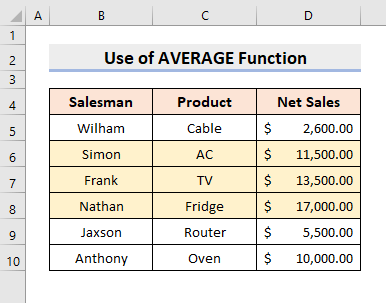فهرست
کله ناکله موږ اړتیا لرو چې زموږ ایکسل ډیټا شیټ کې زموږ د اړتیاو مطابق حجرې فارمیټ کړو. مګر، د فارمیټ حجرو فیچر سره فارمیټ کول یو څه وخت نیسي کوم چې خورا ناشونی دی. په دې مقاله کې، موږ به تاسو ته د فورمول په ایکسیل کې د سیل فارمیټ پر بنسټ ساده لارې وښیو.
د روښانه کولو لپاره، زه د مثال په توګه د نمونې ډیټاسیټ کارولو ته ځي. د مثال په توګه، لاندې ډاټا سیټ د پلورونکي ، محصول ، او خالص پلور د شرکت استازیتوب کوي.
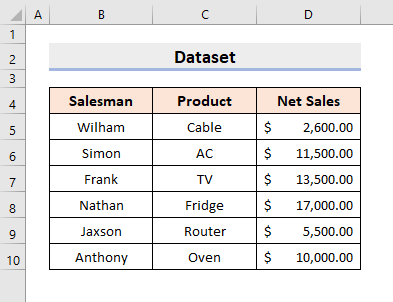
د تمرین کاري کتاب ډاونلوډ کړئ
د ځان لخوا تمرین کولو لپاره، لاندې کاري کتاب ډاونلوډ کړئ.
د Formula.xlsx پر بنسټ د سیل بڼه بڼه کړئ
13 په Excel
کې د فورمول پر بنسټ د سیل فارمیټ کولو مثالونه 1. په Excel کې د فورمول سره د بل حجرې پر بنسټ د سیل بڼه کول
موږ کولی شو په ایکسیل کې د حجرو فارمول کولو لپاره مختلف فورمولونه وکاروو ډیټاشیټ مګر لومړی، موږ باید پوه شو چې چیرې موږ باید فورمولونه ټایپ کړو. زموږ په لومړۍ میتود کې، موږ به یوازې پرتله کړو خالص پلور . له همدې امله، لاندې مرحلې تعقیب کړئ ترڅو پوه شئ چې تاسو باید چیرته فارمول جوړ کړئ او بیا، حجرې فارمیټ کړئ.
ګامونه:
- لومړی، حد غوره کړئ D5:D10 .
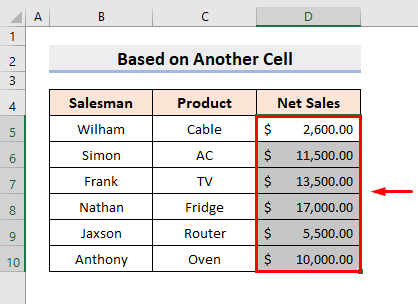
- بیا، د کور ټب لاندې، نوی اصول<غوره کړئ 2> د مشروط فارمینګ ډراپ-ډاون لیست څخه.
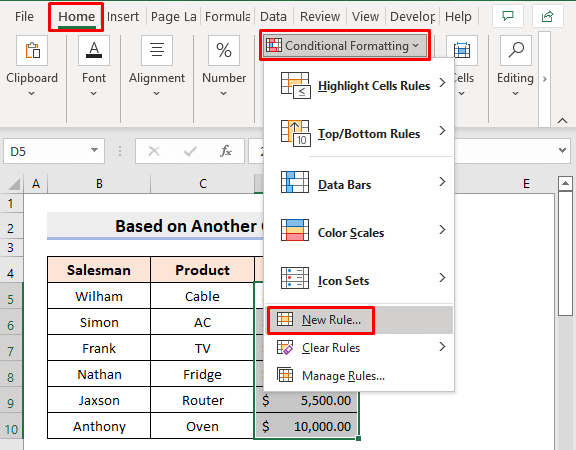
- په پایله کې، د ډیالوګ بکس به ښکاره شي. دلته، د ټاکلو لپاره د فورمول کارول وټاکئ
د لوی فعالیت په ایکسیل کې لوړ ارزښتونه راګرځوي. دلته، موږ به دا فنکشن د 3 لوړ خالص پلور مقدار سره د قطارونو فارمیټ کولو لپاره وکاروو.
59>
1> ګامونه:
- په پیل کې، سلسله غوره کړئ B5:D10 .
- اوس، لاړ شئ کور > شرطي بڼه > نوی اصول .
- د ډیالوګ بکس به ښکاره شي. دلته، د د قاعدې ډول غوره کړئ : یو فارمول وکاروئ ترڅو معلومه کړئ چې کوم حجرې فارمیټ کړئ .
- بیا، په ساحه کې: د فارمول ارزښتونه چیرته چې دا فورمول وي ریښتیا ، فورمول ټایپ کړئ:
=$D5>=LARGE($D$5:$D$10,3)
- بیا، فشار ورکړئ فارمټ .
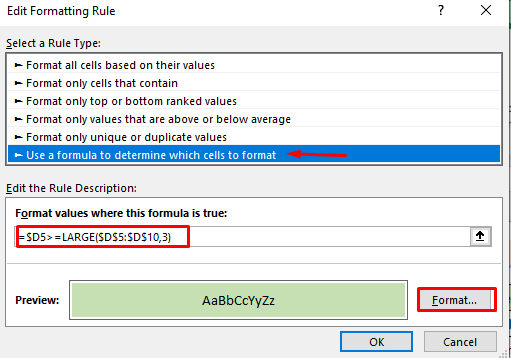
- د پایلې په توګه، د حجرې بڼه د ډیالوګ بکس به ښکاره شي. هلته، د ډکولو ټب لاندې یو رنګ غوره کړئ.
- له هغې وروسته، فشار ورکړئ ښه .
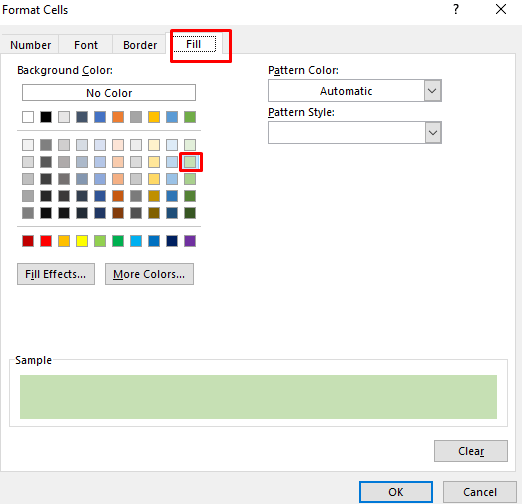
- په پای کې، دا به متوقع محصول بیرته راولي.
62>
13. ټول قطار د فورمول سره فارمیټ کړئ کله چې کومه حجره خالي وي
زموږ په وروستي مثال کې، موږ به وښیو چې څنګه یو ټول قطار فارمیټ کړو کله چې یو خالي حجره وي. موږ به د عملیاتو د ترسره کولو لپاره د COUNTBLANK فعالیت وکاروو.
مرحلې:
- لومړی، حد غوره کړئ B5 :D10 .
- بیا، د کور ټب لاندې، د مشروط فارمینګ ډراپ-ډاون لیست څخه نوی اصول غوره کړئ.
- د پایلې په توګه، د خبرو اترو بکس به ښکاره شي. دلته، انتخاب کړئ یو فارمول وکاروئ ترڅو معلومه کړئ چې کوم حجرې فارمیټ کړئ په قاعده کېټایپ کړئ .
- بیا، په قطعې ارزښتونو کې چیرې چې دا فورمول ریښتیا وي بکس، فورمول ولیکئ:
=COUNTBLANK($B5:$D5)
- اوس فورمټ کیږئ. 14>
- د فورمیټ حجرې د ډیالوګ بکس به ښکاره شي. هلته، د Fill ټب لاندې، یو رنګ غوره کړئ.
- او بیا، فشار ورکړئ ښه .
- په نهایت کې، دا به د ډیټاسیټ بیرته راګرځي چې هغه قطارونه روښانه کوي کوم چې خالي حجرې لري. د پورته تشریح شوي میتودونو سره به د دې وړتیا ولري چې سیل د فارمول په ایکسیل پر بنسټ جوړ کړي. د دوی کارولو ته دوام ورکړئ او موږ ته خبر راکړئ که تاسو د دندې ترسره کولو لپاره نورې لارې لرئ. د تبصرو، وړاندیزونو، یا پوښتنو پریښودل مه هیروئ که تاسو لاندې د تبصرې برخه کې لرئ.
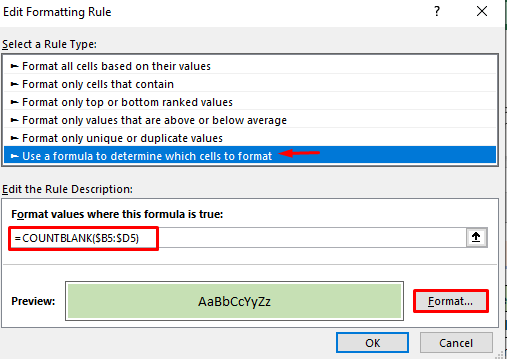
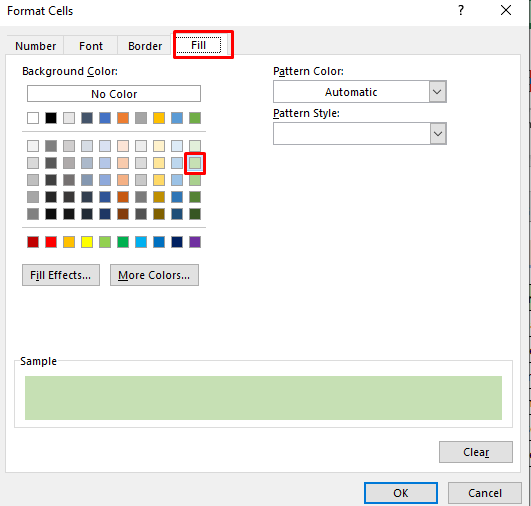
=$D5>$D$5
- له هغې وروسته، فارمټ فشار ورکړئ. 14>
- په پایله کې، د حجرې بڼه د ډیالوګ بکس به ښکاره شي. هلته، د ډکولو ټب لاندې، یو رنګ غوره کړئ.
- وروسته، فشار ورکړئ ښه .
- په پای کې، تاسو به روښانه شوي حجرې وګورئ کوم چې د D5 څخه لوی دي.
- لومړی، حد غوره کړئ د حجرو.
- بیا، کور > شرطي بڼه > نوی اصول ته لاړ شئ.
- یو کړکۍ به پاپ بهر دلته، د د قاعدې ډول غوره کړئ: یو فارمول وکاروئ ترڅو معلومه کړئ چې کوم حجرې فارمیټ کړئ .
- بیا، په ساحه کې: د فارمول ارزښتونه چیرته چې دا فورمول وي ریښتیا ، فورمول ټایپ کړئ:
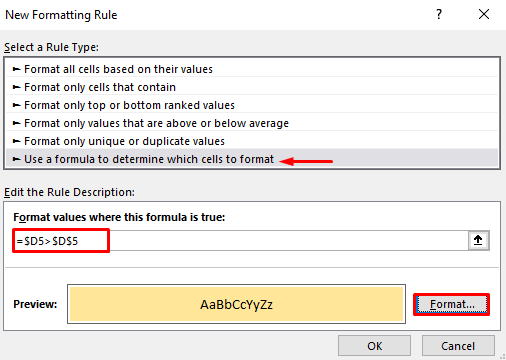
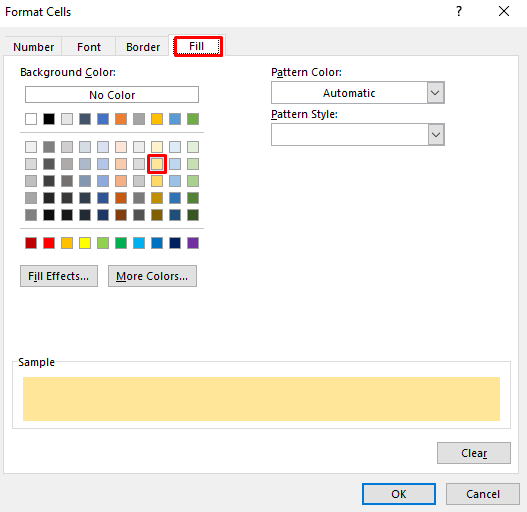
19>
نور ولولئ : د ایکسل سیل فارمیټ فارمول (4 اغیزمن میتود) کارولو څرنګوالی
2. د متن معیارونو پراساس د قطارونو فارمیټ کولو لپاره فارمول پلي کړئ
موږ کولی شو یو فورمول د متن معیارونو پر بنسټ د ټول قطار فارمیټ کولو لپاره. په لاندې ډیټا سیټ کې، موږ به د محصول AC لټون وکړو. او بیا، هغه قطارونه فارمیټ کړئ چیرې چې محصول شتون لري. نو، د دندې د ترسره کولو لپاره لاندې پروسیجر تعقیب کړئ.
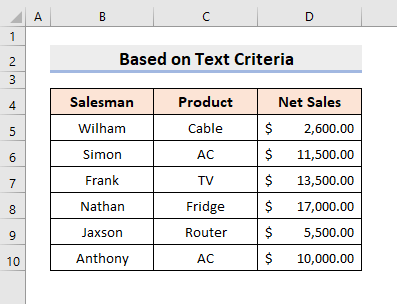
ګامونه:
=$C5="AC"
- له هغې وروسته، بڼه <2 غوره کړئ>.
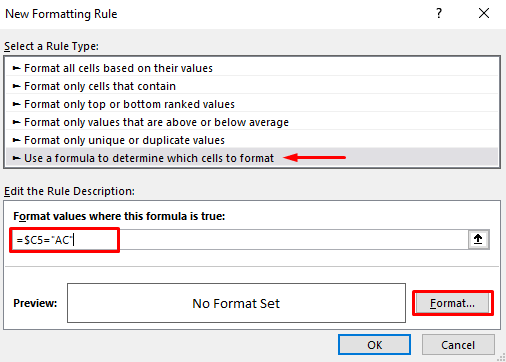
- بل د خبرو اترو بکس به ښکاره شي. هلته، د ډکولو لاندې ټب، هر رنګ غوره کړئ.
- وروسته، ښه فشار ورکړئ.
22>
- په پای کې، تاسو تاسو به مطلوب بدلونونه وګورئ.
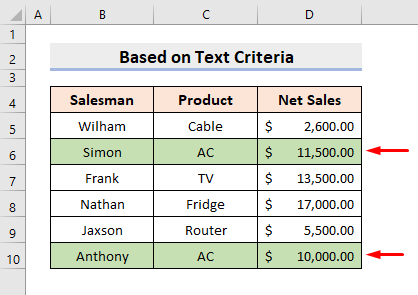
نور ولولئ: د Excel VBA په کارولو سره د متن فارمیټ کولو څرنګوالی (12 میتودونه)<2
3. د قطارونو فارمول د فورمول سره د یو شمیر معیارونو پراساس
پدې میتود کې، موږ به ټول قطار د شمیرو معیارونو پراساس فارمیټ کړو. موږ به هغه قطارونه فارمیټ کړو چیرې چې خالص پلور د $ 10,000 څخه ډیر وي. له دې امله، د عملیاتو ترسره کولو پروسه زده کړئ.
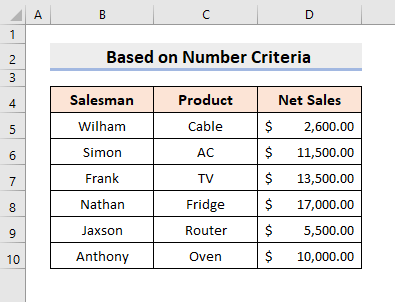
مرحلې:
- لومړی، په خپل ډیټا سیټ کې رینج غوره کړئ .
- بیا، کور > شرطي بڼه > نوی اصول ته لاړ شئ.
- یو کړکۍ به ښکاره شي . دلته، د د قاعدې ډول غوره کړئ: یو فارمول وکاروئ ترڅو معلومه کړئ چې کوم حجرې فارمیټ کړئ .
- وروسته په ساحه کې: د فارمول ارزښتونه چیرته چې دا فورمول وي ریښتیا ، فورمول ټایپ کړئ:
=$D5>10000 0>- له هغې وروسته، فشار ورکړئ فارمټ .
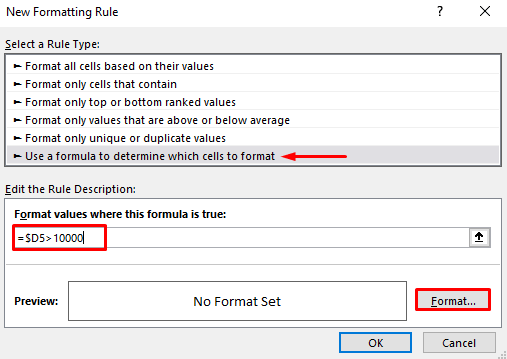
- بیا، د قطارونو ډکولو لپاره کوم رنګ غوره کړئ.
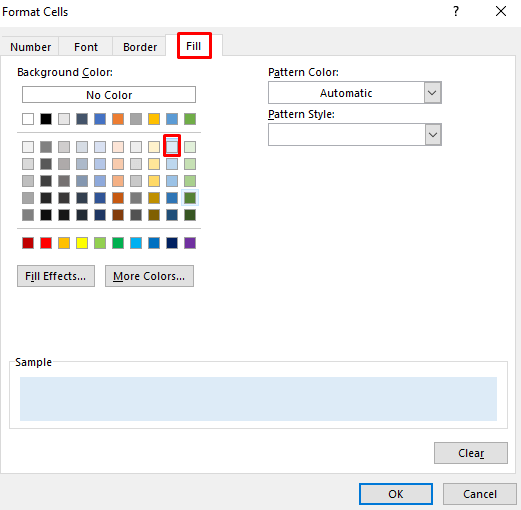
- په نهایت کې، دا به مطلوب قطارونه په ټاکل شوي رنګ کې بیرته راولي. 14>
- په پیل کې، حد غوره کړئ D5:D10 .
- اوس، لاړ شه کور > شرطي بڼه > نوی اصول .
- یو ډیالوګ بکس به ښکاره شي. دلته، د د قاعدې ډول غوره کړئ: یو فارمول وکاروئ ترڅو معلومه کړئ چې کوم حجرې فارمیټ کړئ .
- په ساحه کې: د فارمول ارزښتونه چیرې چې دا فورمول ریښتیا وي ، فورمول ټایپ کړئ:
- کیږئ فارمټ .
- په پایله کې، د حجرې بڼه د ډیالوګ بکس به ښکاره شي. هلته، د ډکولو ټب لاندې یو رنګ غوره کړئ.
- وروسته، فشار ورکړئ ښه .
- په پای کې، تاسو به په ټاکل شوي رنګ کې عجیب شمیر وګورئ.
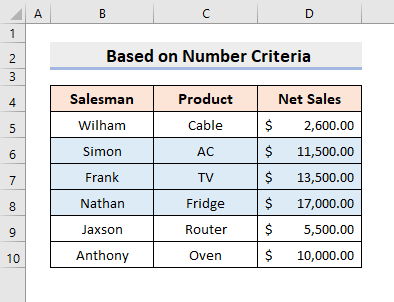
نور ولولئ: په Excel کې د سیلونو فارمیټ کولو څرنګوالی(17 مثالونه)
4. د فورمول
پر بنسټ په Excel کې د عجیب شمیر حجرو فارمیټ کړئ 0>کله ناکله، موږ اړتیا لرو چې طاق عددونه په یوه سلسله کې ومومئ او شکل یې ورکړو. د ISODD فنکشن کارول دا پروسه ډیره کويډیر آسان. له همدې امله، د میتود زده کولو لپاره لاندې مرحلې تعقیب کړئ. 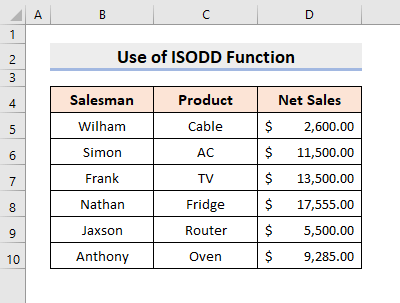
ګامونه:
=ISODD(D5)
29>
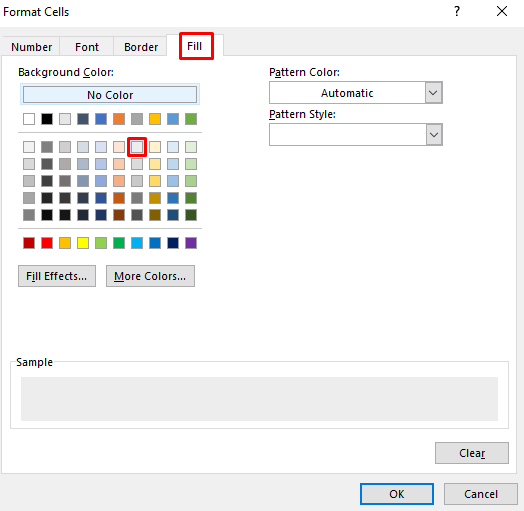
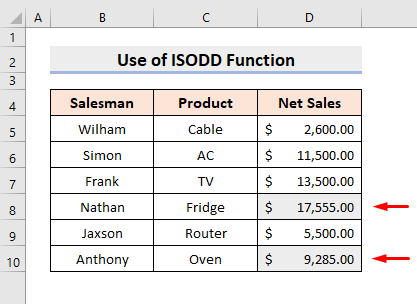
5. د حجرو فارمیټ کولو لپاره Excel AND فنکشن وکاروئ
موږ کولی شو د AND فنکشن وکاروو کله چې موږ د حجرو فارمیټ کولو ته اړتیا لرو. څو معیارونه په لاندې ډیټاسیټ کې، موږ به هغه قطارونه روښانه کړو چې محصول لري کیبل او خالص پلور لري لاندې $10,000 . نو، مرحلې تعقیب او زده کړئ.
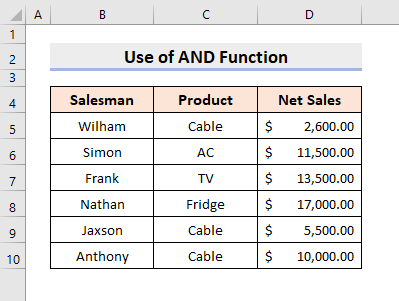
مرحلې:
- لومړی، حد غوره کړئ B5: D10 .
- د کور ټب لاندې، د مشروط فارمینګ ډراپ-ډاون لیست څخه نوی اصول غوره کړئ.
- د پایلې په توګه، د ډیالوګ بکس به ښکاره شي. دلته، انتخاب کړئ یو فورمول وکاروئد دې لپاره چې دا معلومه کړي چې کوم حجرې په قطع ډول کې فارمیټ کړئ.
- بیا، په د فارمیټ ارزښتونو کې چیرې چې دا فورمول ریښتیا وي بکس، فورمول ټایپ کړئ:
=AND($C5="Cable", $D5<10000)
- وروسته د فارمټ کېکاږئ.
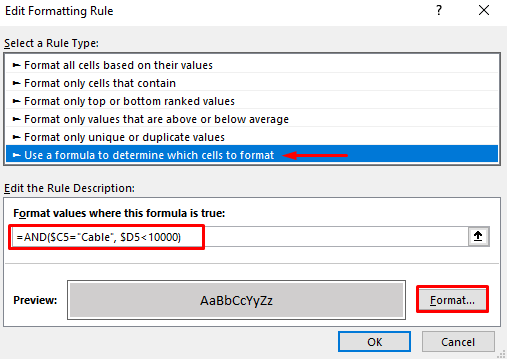
- په پایله کې، د حجرې بڼه د ډیالوګ بکس به ښکاره شي. هلته، د ډکولو ټب لاندې، یو رنګ غوره کړئ.
- او بیا، فشار ورکړئ ښه .
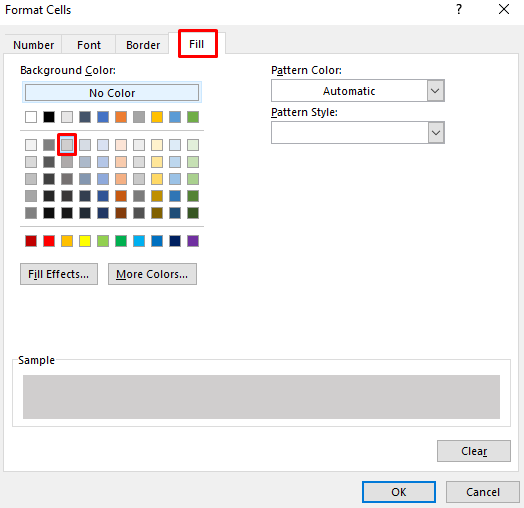
- په پای کې، دا به فارمیټ شوي قطارونه بیرته راولي.
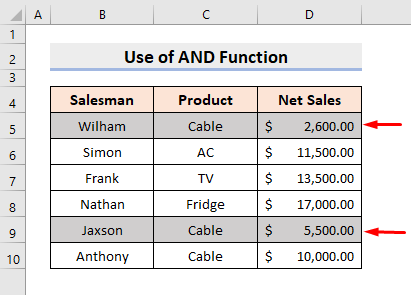
6. په Excel
کې د یا فنکشن سره حجرې فارمیټ کړئ زموږ په مخکینۍ طریقه کې، دواړه شرایط د رضایت لپاره اړین دي. مګر، پدې مثال کې، موږ به د هرډول شرایطو لپاره قطارونه بڼه کړو. د دې دلیل لپاره، موږ به د ایکسل یا فعالیت وکاروو. اوس، د عملیاتو د ترسره کولو لپاره لاندې مرحلې زده کړئ.
مرحلې:
- په لومړي سر کې د حجرو لړۍ وټاکئ.
- وروسته له هغه , لاړ شئ کور > شرطي بڼه > نوی اصول .
- یو کړکۍ به ښکاره شي. دلته، د د قاعدې ډول غوره کړئ : یو فارمول وکاروئ ترڅو معلومه کړئ چې کوم حجرې فارمیټ کړئ .
- بیا، په ساحه کې: د فارمول ارزښتونه چیرته چې دا فورمول وي ریښتیا ، فورمول ټایپ کړئ:
=OR($C5="Cable", $D5<10000) 0>- بیا، غوره کړئ بڼه .
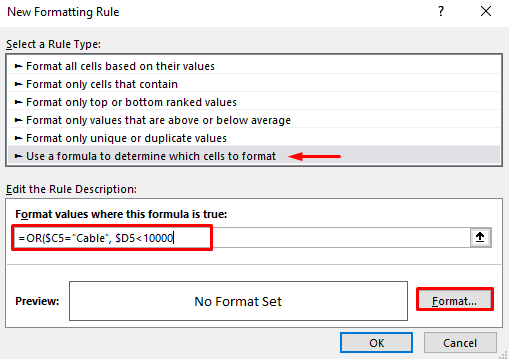
- د پایلې په توګه، یو بل ډیالوګ بکس به ښکاره شي او د ډکولو ټب څخه کوم رنګ غوره کړي.
- وروسته، ښه فشار ورکړئ.
37>
- په پای کې،دا به متوقع پایله بیرته راوباسي.
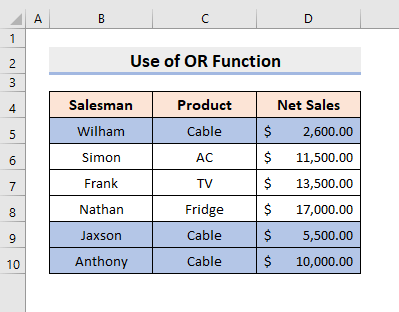
7. د خالي حجرو فارمیټ کولو لپاره فارمول پلي کړئ
ډیر وختونه موږ په خپلو کې خالي حجرې لرو ډیټاسیټ د یو واحد فارمول سره د خالي حجرو روښانه کول موږ سره مرسته کوي چې دوی ترمیم کړو او پدې توګه زموږ وخت خوندي کوي. موږ به ISBLANK فنکشن په Excel کې د خالي حجرې موندلو لپاره وکاروو او وروسته یې فارمیټ کړو. نو، د فورمیټ سیل په ایکسیل کې د فارمول پر بنسټ د طرزالعمل سره تعقیب کړئ.
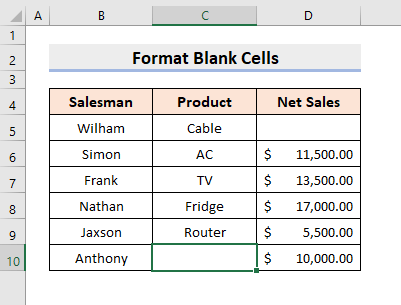
مرحلې:
- لومړی، حد انتخاب کړئ B5:D10 .
- بیا، لاندې کور ټب، د مشروط فارمینګ ډراپ-ډاون لیست څخه نوی اصول انتخاب کړئ. دلته، یو فارمول وکاروئ ترڅو معلومه کړئ چې کوم حجرې په قطع ډول کې فارمیټ کړئ .
- بیا، په د فارمیټ ارزښتونو کې چیرې چې دا فورمول ریښتیا وي بکس، فورمول ټایپ کړئ:
=ISBLANK(B5)
- له هغې وروسته، فشار ورکړئ فورمټ .
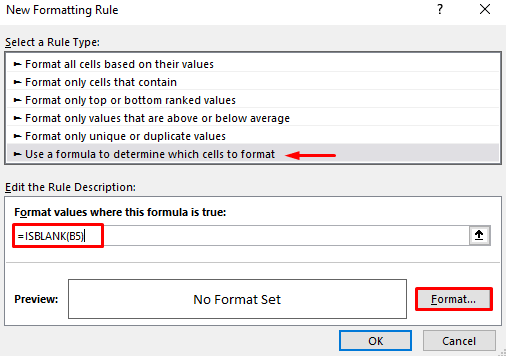
- دلته د حجرو فارمیټ د ډیالوګ بکس به ښکاره شي. هلته، د ډکولو ټب لاندې، یو رنګ غوره کړئ.
- او بیا، فشار ورکړئ ښه .
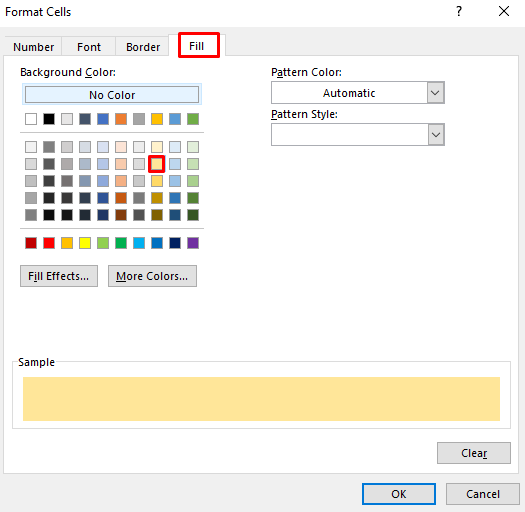
- په پای کې، دا به خالي حجرې روښانه کړي.
42>
ورته لوستل
- <12 په Excel کې د فارمیټ پینټر شارټ کټ وکاروئ (5 لارې)
- څنګه په Excel کې د وخت فارمیټ بدل کړئ (4 لارې) 13>
8. په Excel
کې د فورمول پر بنسټ غیر خالي حجرې فارمیټ کړئ سربیره پردې، موږ کولی شو غیر – خالي حجرې هم روښانه کړو . د دې هدف لپاره، موږ به یوازې د ISBLANK فنکشن دمخه د NOT فنکشن وکاروو. د NOT فنکشن په ساده ډول TRUE ته FALSE او FALSE په TRUE بدلوي. له همدې امله، لاندې مرحلې زده کړئ ترڅو پوه شئ چې څنګه غیر خالي حجرې فارمیټ کړئ.
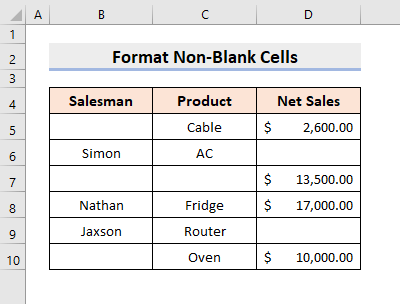
مرحلې:
- لومړی ، په خپل ډیټا سیټ کې رینج وټاکئ.
- کور > مشروط فارمیټنګ > نوی اصول ته لاړ شئ.
- یوه کړکۍ به ښکاره شي. دلته، د د قاعدې ډول غوره کړئ: یو فارمول وکاروئ ترڅو معلومه کړئ چې کوم حجرې فارمیټ کړئ .
- وروسته په ساحه کې: د فارمول ارزښتونه چیرته چې دا فورمول وي ریښتیا ، فورمول ټایپ کړئ:
=NOT(ISBLANK(B5))
- له هغې وروسته، فشار ورکړئ فورمټ .
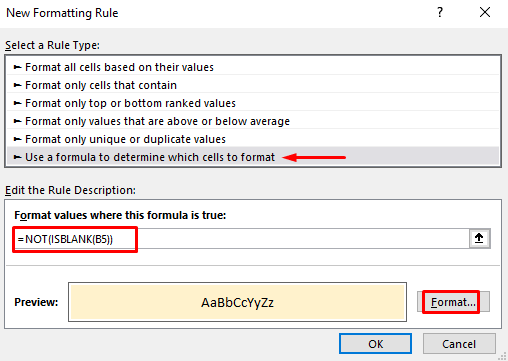
- بیا، د حجرو د ډکولو لپاره کوم رنګ غوره کړئ.
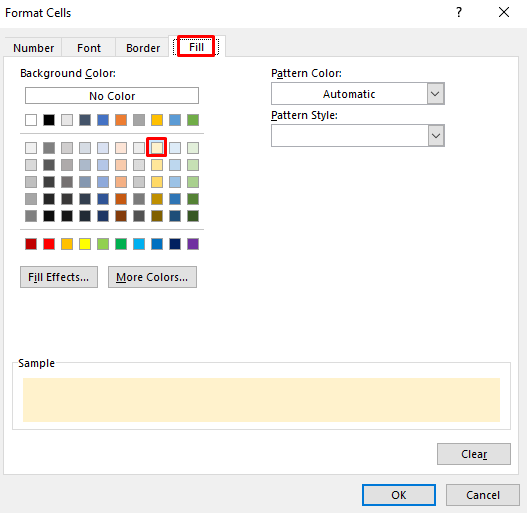
- په نهایت کې، تاسو به اړین بدلونونه وګورئ.
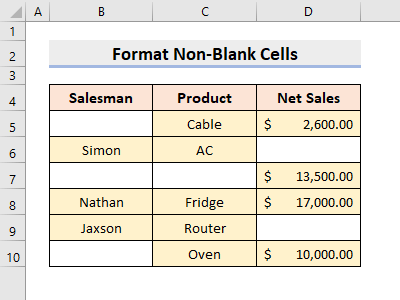
9 د حجرو د فارمیټ کولو لپاره د Excel SEARCH فنکشن
سربیره پردې، موږ کولی شو د یو ځانګړي متن موندلو لپاره د د لټون فنکشن وکاروو او وروسته یې فارمیټ کړو. پدې ډیټاسیټ کې ، موږ به د محصول لټون وکړو کیبل او بیا به فارمیټ کړئټول قطار.
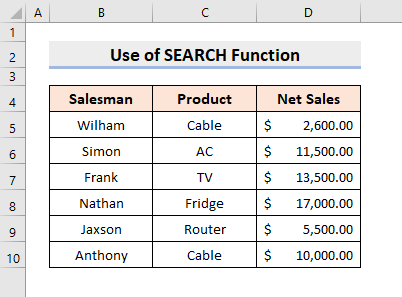
مرحلې:
- په پیل کې، حد غوره کړئ B5:D10 .
- اوس، کور > شرطي بڼه > نوی اصول ته لاړ شئ.
- د ډیالوګ بکس به پاپ بهر دلته، د د قاعدې ډول غوره کړئ : یو فارمول وکاروئ ترڅو معلومه کړئ چې کوم حجرې فارمیټ کړئ .
- بیا، په ساحه کې: د فارمول ارزښتونه چیرته چې دا فورمول وي ریښتیا ، فورمول ټایپ کړئ:
=SEARCH("Cable",$C5)>0 0>- بیا، فشار ورکړئ فارمټ .
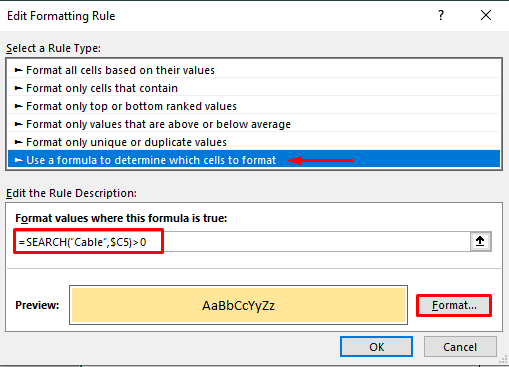
- د پایلې په توګه، د حجرې بڼه د ډیالوګ بکس به ښکاره شي. هلته، د ډکولو ټب لاندې یو رنګ غوره کړئ.
- وروسته، فشار ورکړئ ښه .
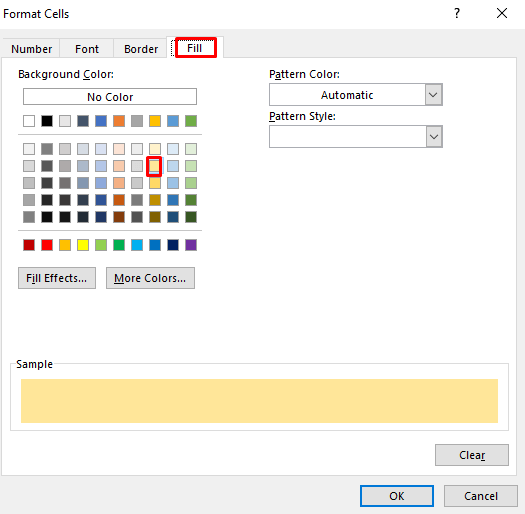
50>
10. د نقل شوي حجرو په اساس بڼه په Excel
کې فورمول په دې طریقه کې، موږ به د COUNTIF فعالیت پلي کړو ترڅو د نقل شوي حجرې ارزښتونه ومومئ. وروسته، موږ به دوی فارمیټ کړو. اوس، د دندې د ترسره کولو لپاره لاندې مرحلې زده کړئ.

ګام: 3>
- لومړی، حد غوره کړئ B5:D10 .
- اوس، د کور ټب لاندې، د شرطي بڼه ډراپ-ډاون لیست څخه نوی اصول غوره کړئ .
- د پایلې په توګه، د ډیالوګ بکس به ښکاره شي. دلته، یو فورمول وکاروئ ترڅو معلومه کړئ چې کوم حجرې په د اصول ډول کې فارمیټ کړئ.
- بیا، په د فارمیټ ارزښتونو کې چیرې چې دا فورمول ریښتیا وي بکس، ټایپ کړئفورمول:
=COUNTIF($C$5:$C$10,$C5)>1
- له هغې وروسته، فشار ورکړئ فورمټ .
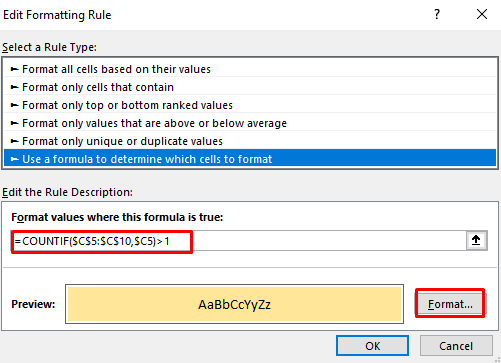
- دلته د حجرو فارمیټ د ډیالوګ بکس به ښکاره شي. هلته، د ډکولو ټب لاندې، یو رنګ غوره کړئ.
- کیس ښه .
53>
- په پای کې، دا به قطارونه د نقل حجرو سره بیرته راولي.
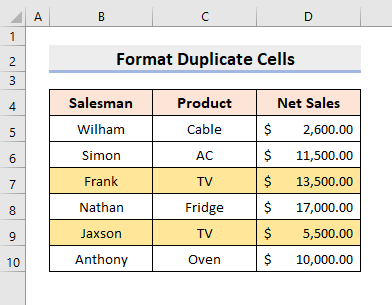
11. د Excel AVERAGE فنکشن سره د حجرو بڼه
موږ کولی شو د اوسط فعالیت په ایکسیل کې وکاروئ ترڅو د هر پلورونکي خالص پلور د مجموعي اوسط سره پرتله کړئ. په دې مثال کې، موږ به هغه قطارونه روښانه کړو چې خالص پلور د اوسط څخه ډیر لري. له همدې امله، په Excel کې د فورمول پر بنسټ د حجرو فارمیټ کولو طرزالعمل تعقیب کړئ. د حجرو لړۍ.
=$D5>AVERAGE($D$5:$D$10) 0> - له هغې وروسته بڼه انتخاب کړئ .

- د پایلې په توګه، یو بل ډیالوګ بکس به ښکاره شي او د ډکولو ټب څخه کوم رنګ غوره کړي.
- وروسته، ښه فشار ورکړئ.
57>
- په پای کې، تاسو به مطلوب محصول ترلاسه کړئ. <14